
Малко хора знаят, че възможностите на Android операционната система не се ограничават до прехвърлянето на USB данни към компютъра. Синхронизацията може да гарантира, че всички файлове от мобилното устройство ще бъдат на разположение на компютъра, и на предаването ще се извършва с помощта на Wi-Fi или онлайн услуга. В тази статия, ние ще разгледаме прости начини, с които Android е свързана с компютър.
Метод 1: Синхронизация с помощта на USB връзка
За изпълнение на такава връзка, трябва да използвате специална програма. Има няколко от тях, ще вземем най-популярната и безплатен вариант за пример. Извършване на прости стъпки, а след това можете да управлявате файлове на вашето мобилно устройство чрез компютър.Стъпка 1: Инсталиране на My Phone Explorer на компютъра
Програмата се разпространява безплатно, не заема много място на компютъра, инсталирането ще премине бързо. За да стартирате помощната програма на компютъра си, имате нужда от:
- Отидете на официалния сайт на разработчиците и да изтеглите най-новата версия на програмата.
- Стартирайте инсталационния файл и следвайте инструкциите.
- С включването на програмата, можете да получите в основния прозорец, но че всички файлове са показани там, трябва да се свържете на мобилно устройство.
- Отиди Играйте пазари и видове My Phone Explorer в низа за търсене. Заредете безплатното приложение и да го стартирате.
- Остава само да се свържете чрез USB към компютър, на който е инсталирана също така на тази програма. След сканирането, всички файлове на мобилни устройства се показват на компютъра.
- След свързване с USB, изберете настройките за връзка и поставете отметка в квадратчето пред "Зареждане САМО" елемент. Сега рестартирате програмата и на двете устройства и да се свържете отново.
- Включване на режим USB отстраняване на грешки. За да направите това, отидете в режим на разработчик и активирате тази функция в съответното меню. Повторете връзката.
- Отидете на официалния сайт и да изтеглите най-новата версия на файла Sync.
- Следвайте инструкциите на инсталатора, а след това да стартирате програмата и да пристъпи към подобна процедура на устройството Android. Но сега можете веднага да инсталирате нова парола за защита на връзката.
- Стартирайте възпроизвеждане пазар и влиза в търсене на файла Sync.
- Инсталирайте и стартирайте приложението.
- Създаване на нова връзка. Изберете компютъра, който искате да синхронизирате.
- Дайте име на връзка и да определи неговия вид, като изберете един от три възможни.
- Въведете сметката си с тези данни, които показват, по време на регистрацията.
- Сега можете да отидете, например, към контактите, добавете събеседници, да създавате групи и да започне комуникация.
- Добавяне на нов профил в Google на мобилното си устройство и да даде възможност за синхронизация.
Изтегляне My Phone Explorer

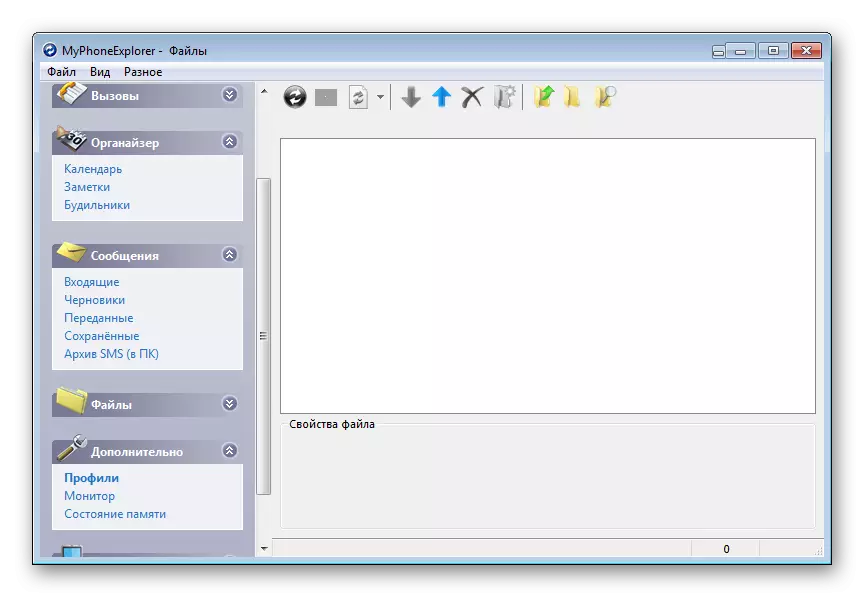
Стъпка 2: Инсталиране на My Phone Explorer за Android
Няма нищо сложно в инсталацията и конфигурацията, трябва само да изпълнява последователно следните елементи:
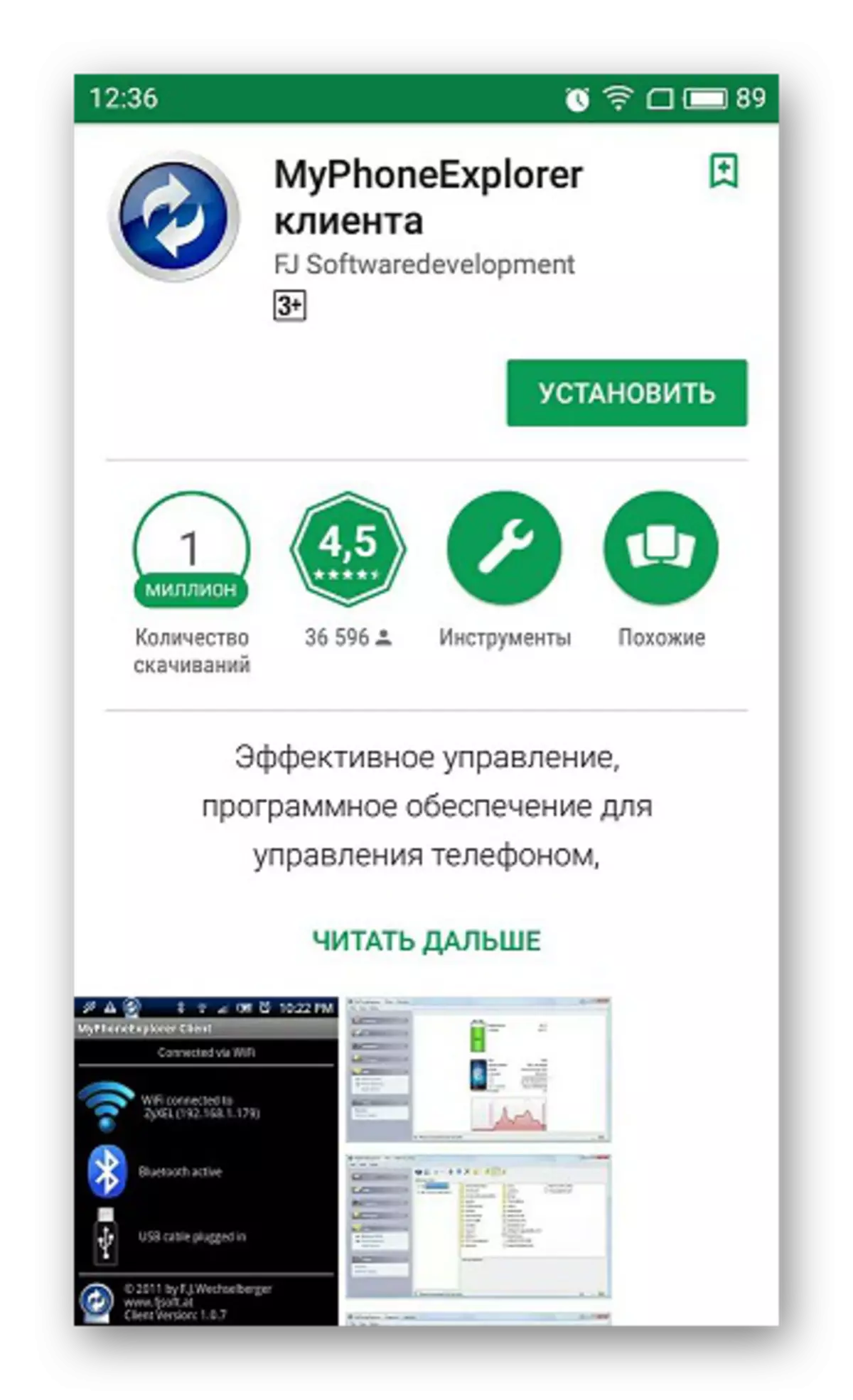
Решаване на проблеми с връзката
Собствениците на някои устройства може да имат проблеми с междинна. Ние предлагаме няколко прости решения, които би трябвало да помогнат да установи връзка.

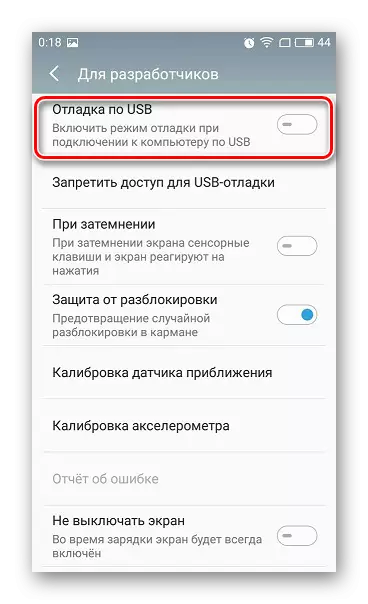
Прочетете повече: Как да активирате USB режим на отстраняване на грешки на Android
Сега, синхронизация е преминал успешно, потребителят може да управлява с компютър, не само от файлове, но също така и от контакти, някои приложения и съобщения, намиращи се на мобилно устройство.
Метод 2: Синхронизация с помощта на Wi-Fi връзки
За такава връзка, вие също ще се нуждаят от специална програма, която ще свърже двете устройства, но без кабелна връзка. Можете да бъдете сигурни за сигурността на такава синхронизация, тъй като File Sync ви позволява да зададете парола и да се създаде защитена връзка. Синхронизацията се извършва в няколко стъпки.Стъпка 1: Инсталиране на файла Sync за PC
Както и в предишния начин, първо трябва да инсталирате PC програма, за да се свърже с вашия смартфон или таблет, че е много проста, в няколко действия:
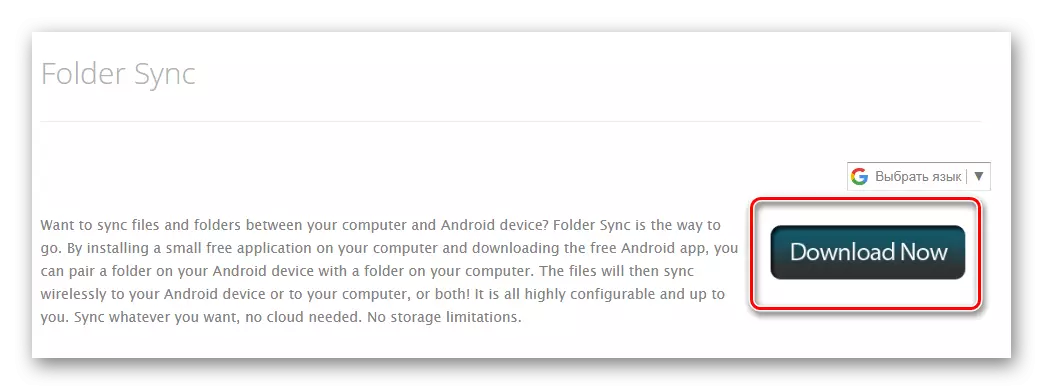
Изтегляне на файла Sync за компютърни
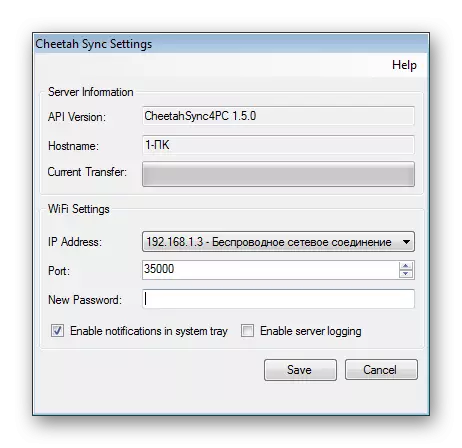
Стъпка 2: Инсталиране и Конфигуриране на файла Sync за Android
Ако, в случай на компютърна версия, е било необходимо само да изтеглите помощната програма, а след това на мобилното устройство ще трябва да направи определени действия, така че всичко работи правилно. Да, за да:
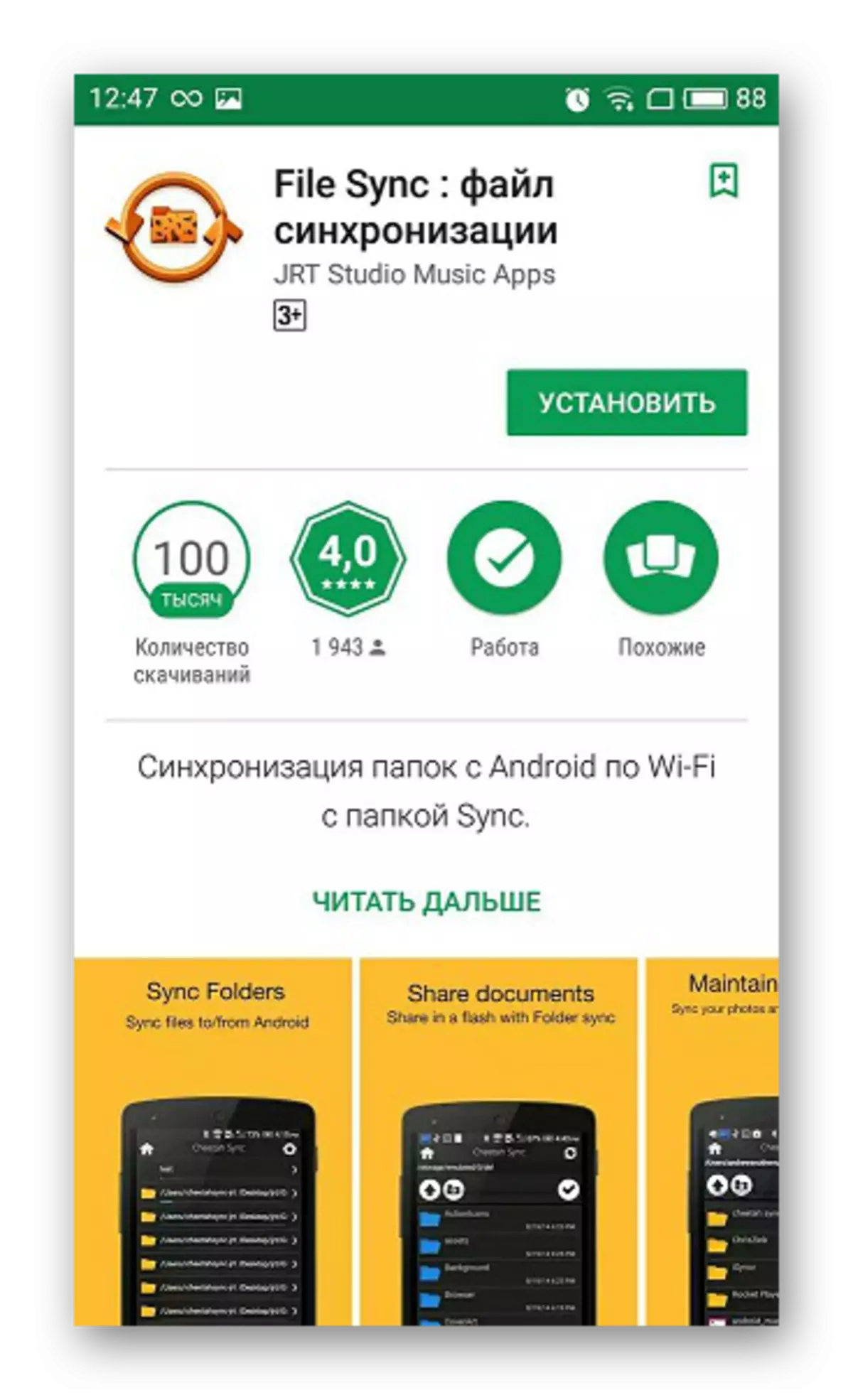

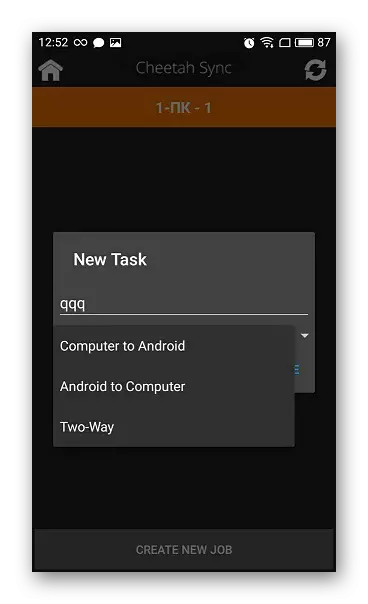
Сега виждате всички файлове, които са на вашия компютър или, напротив, на андроид, ако е избран друг вид връзка. Данните са достъпни за редактиране и изтегляне.
Метод 3: Синхронизация на профила в Google
Помислете за последния начин да помогне на синхронизирането й един профил в Google на различни устройства, както и неограничен брой устройства ще бъдат подкрепени, независимо от техните операционни системи. В тази статия, ние ще анализираме свързването на устройството с Android с компютър. Ти просто трябва да имате регистриран профил в Google.Свързването на един акаунт на няколко устройства
Ако не разполагате с такъв профил, тогава ще трябва да го създадете. Направете го лесно, просто следвайте инструкциите на официалния сайт.
Още по темата: Създаване на електронна поща в Gmail
След създаването, ще трябва да изпълните следните стъпки:

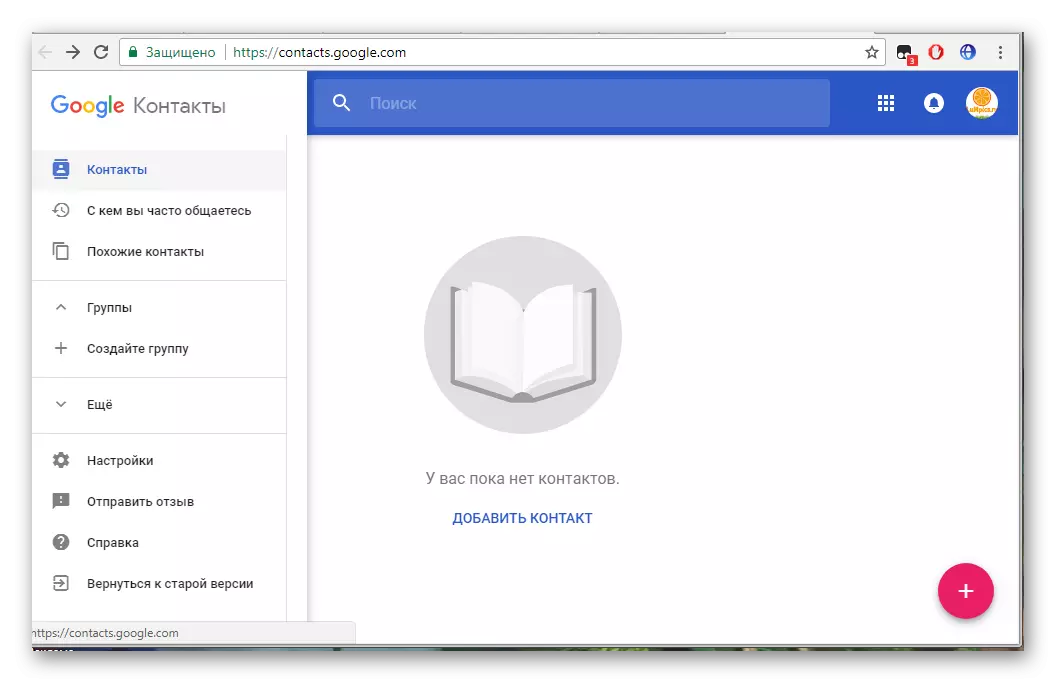
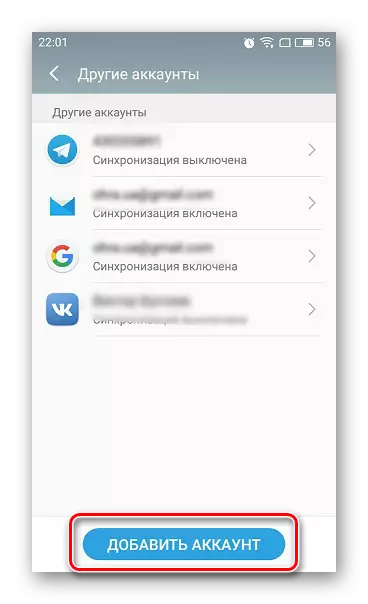
Прочетете повече за: Как да синхронизирате контакти с Android с Google
На тази, всичко, сега можете да управлявате едновременно профила от две или повече устройства, работа с контакти, качвате файлове на диск, използвайте профил в сайта.
В тази статия, ние се разглоби три основни начина, че Android устройството и компютъра са свързани. Всяка от тях има свои собствени характеристики, например, на USB връзката ви позволява да предавате файлове по-бързо, и връзката чрез отчета за Google не позволява пълен контрол на файл. Изберете една от удобните начини и да я използват.
